Reklame
Safari er iPads standard webbrowser, men det betyder bestemt ikke, at det automatisk er det bedste værktøj til jobbet. Når det kommer til at justere skriftstørrelsen, udføre research eller se Flash-videoer, holder det ikke lys for nogle af de alternativer, der tilbydes.
iPad, hvad enten det er fuld størrelse eller mini IPad Mini eller IPad Air? Hvorfor og hvordan jeg bruger dem beggeFor nylig købte jeg den nye iPad Air med den hensigt at sælge eller give min iPad mini videre. Efter at have brugt tid med begge enheder, har jeg indset, at jeg bruger dem begge til forskellige formål. Læs mere , er en fantastisk enhed til at surfe på nettet, og vi har gennemgået de fleste af de førende tredjepartsbrowsere, der er tilgængelige. I dag ser vi på den bedste browser til en række forskellige formål: omfattende læsning, forskning og privatliv, for blot at nævne nogle få.
Delte funktioner
Medmindre andet er angivet, inkluderer alle browsere nævnt nedenfor en hurtigopkaldsvisning af bogmærkede websteder, URL-deling til Facebook og Twitter og en form for privat browsing. Langt tryk på links i disse browsere resulterer typisk i en pop op-menu til at åbne (eller kopiere) det valgte link i en ny fane eller side. Kun én af disse browsere, Puffin, indeholder fuld understøttelse af Flash-video. De fleste af browserne er gratis downloads eller har gratis versioner, som du kan teste, før du køber.
Safari
iOS 7s moderniserede version af Safari er perfekt til iPad-brugere, der er helt nedsænket i Apples økosystem. Browseren inkluderer iCloud-deling til synkronisering af bogmærker og gemte websider på tværs af alle dine enheder (forudsat at du bruger Safari-browseren), og til også at dele links til Mail og Beskeder.
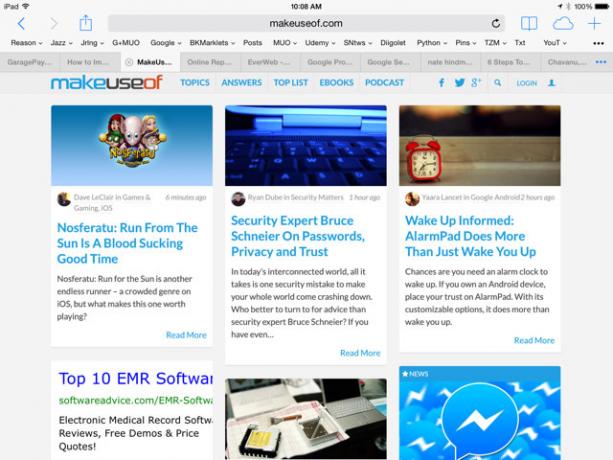
Fordele: Synkronisering af bogmærker og websider mellem enheder. Ren UI, med noget diskret bogmærkelinje og et omnibox-søge-/URL-indtastningsfelt.
Ulemper: Ingen justerbar skriftstørrelse på websider, ingen understøttelse af Flash-videoer og ingen avanceret fingerbevægelse til at skifte mellem faner. Det er også svært at få vist og navigere mellem ti eller flere åbne faner.
Mercury Browser Pro ($0,99) [Ikke længere tilgængelig]
Mercury Browser Pro har sandsynligvis flest funktioner ud af alle de browsere, der er inkluderet i denne anmeldelse, undtagen én. Åbne og bevægelige faner er nemme at se, med et glidende bogmærkepanel og en knap til fuld skærmvisning.
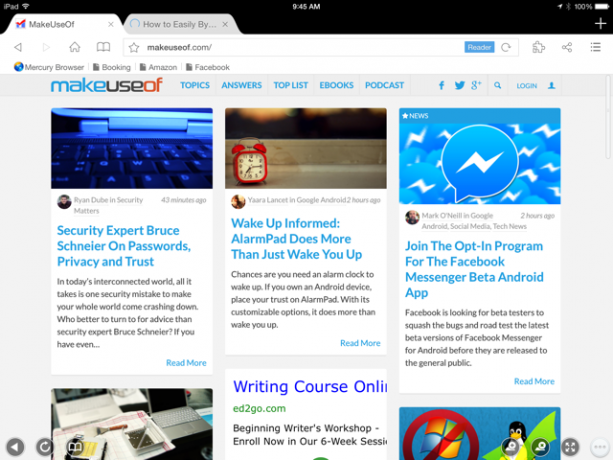
Fordele: Mercury ser ud til at downloade sider hurtigere end Safari og inkluderer snesevis af muligheder for multi-touch gestus navigation af sider, og en valgfri højre-side hurtig rullepanel. Det inkluderer også adgangskodebeskyttelse, link og fildeling til Google+, Evernote og Dropbox og et par annoteringsværktøjer. Den bruger også omnifeltet til søgning og URL-indtastning.
Ulemper: Mercury bruger webstedsikoner i dets hurtigopkald i stedet for en forhåndsvisning af en webstedssider.
Læs vores fuld anmeldelse af Mercury Browser Pro Ønsker du at droppe mobilsafari? Mercury Browser Pro er appen til dig [iOS, gratis i en begrænset periode]De fleste iOS-brugere er glade for at bruge Mobile Safari. Det er en solid browser med mange af de funktioner, brugerne har brug for, men for nogle brugere er det ikke nok. Nogle af os ønsker mere fra vores browsere... Læs mere .
Opera Mini (gratis) [Ikke længere tilgængelig]
Opera Mini er en anden forholdsvis hurtig browser (bedre på nogle websteder end på andre), som skjuler dens bogmærker, faner og browserhistorik inde i værktøjslinjen, hvilket giver lidt mere plads til websiden du ser. På den anden side kræver adgang til bogmærker og faner et ekstra tryk.
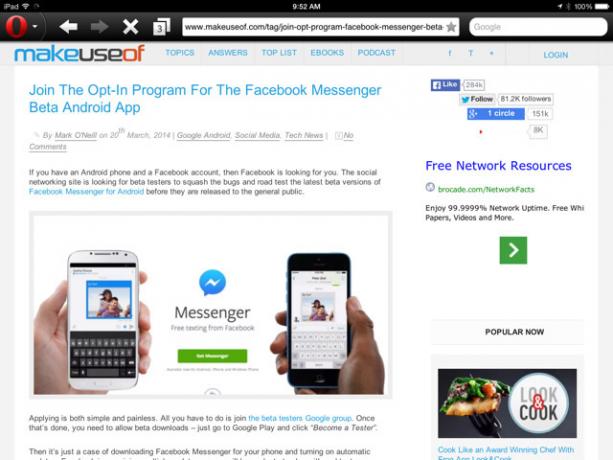
Fordele: Bogmærker kan synkroniseres mellem enheder ved hjælp af Opera-konto, og links kan også deles til Google+ (blandt andre). Appen inkluderer også store drop-down-fane-forhåndsvisninger, der gør det nemmere at navigere mellem sider.
Ulemper: Der er ingen konsolidering af søge- og URL-feltet, og der er heller ikke multi-touch bevægelsesnavigation eller enkelttryk privatlivstilstand, selvom webdata kan ryddes manuelt.
Læs vores fuld anmeldelse af Opera Mini Er Opera Minis datakomprimering god nok til at skifte?Hvis du bruger en ældre Android, er den nye Opera Mini optimeret til aldrende hardware og software. Kan Opera faktisk få et comeback med denne nye browser? Lad os finde ud af det. Læs mere .
Dolphins brugergrænseflade efterligner Opera tæt ved at bruge en skjult sidebjælkevisning af bogmærker og browserhistorik, med mulighed for fuldskærmsvisning. Dolphin har også muligheden for at oprette brugerdefinerede fingerbevægelser til at linke til bestemte websteder og navigere mellem sider, hvilket gør det til en kraftfuld og tilpasselig løsning.
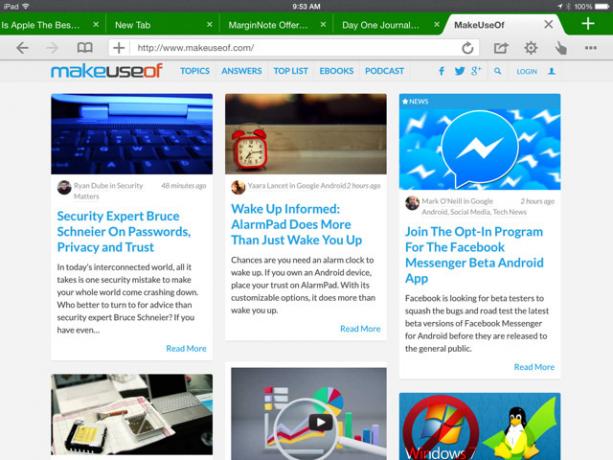
Fordele: Lysstyrke i appen og dæmpningskontrol til natlæsning samt muligheder for mellemstore og store skriftstørrelser. Desktop-tilstand, omnibox-søgning og URL-indtastning og muligheden for at dele filer til Evernote og Box er alle meget praktiske. Dolphin understøtter linkdeling mellem Safari, Firefox og Chrome desktop-browsere ved hjælp af en Dolphin-konto.
Ulemper: Brug af fingerbevægelser kræver et ekstra tryk, og du kan ikke indstille en brugerdefineret hjemmeside. På trods af den inkluderede linkdeling er der ingen mulighed for bogmærkesynkronisering.
Googles Chrome er en desktop- og mobilbrowser på tværs af platforme, som gør det nemt at få adgang til dine Google-konti på enhver enhed. Brugergrænsefladen til iPad-versionen af Chrome ligner Dolphin, med bogmærker og mest besøgte bogmærker tildelt til separate sider i stedet for en bogmærkelinje. Der er naturligvis et stort skub til Google-tjenester (Drive, Maps, Gmail og G+) i appen.
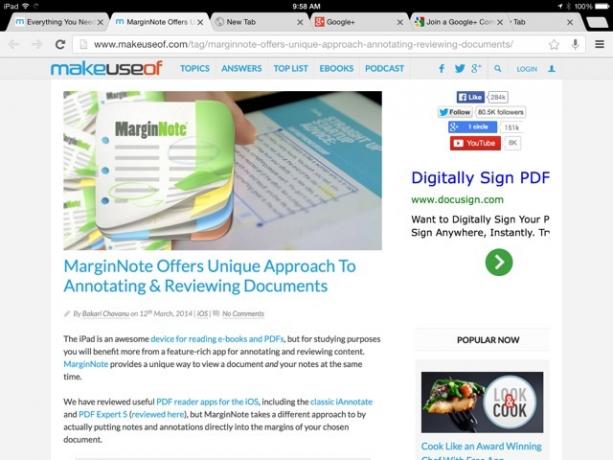
Fordele: Bogmærker synkroniseres med Chrome på skrivebordet, ligesom adgangskoder og åbne faner mellem alle enheder. Chrome har omnibox-søgning og URL-indtastning og mulighed for at åbne faner i inkognitotilstand for at gennemse sider privat. Har også bevægelser til at skifte mellem faner ved at stryge fra kanten af skærmen.
Ulemper: Browseren bruger generiske bogmærkeikoner i stedet for forhåndsvisninger af websteder. Der er ingen multi-touch gestus navigation, og adgang til bogmærkede sider eller historik kræver to eller flere tryk. Skift til en anden Google-konto kræver flere tryk. Sidedownloads og gengivelse er langsommere end alle andre mobile iPad-webbrowsere, i det mindste i disse tests.
Atomic Web ($1,99) [Ikke længere tilgængelig]
Atomic Web vil være mest nyttigt for brugere, der drager fordel af de mange tilpasningsmuligheder og navigationsmuligheder i form af multi-touch-bevægelser. Temaet kan ændres, bogmærkelinjen er valgfri, og fanevisningen kan skjules. Forskellige skriftstørrelser kan også gemmes til forskellige websteder.
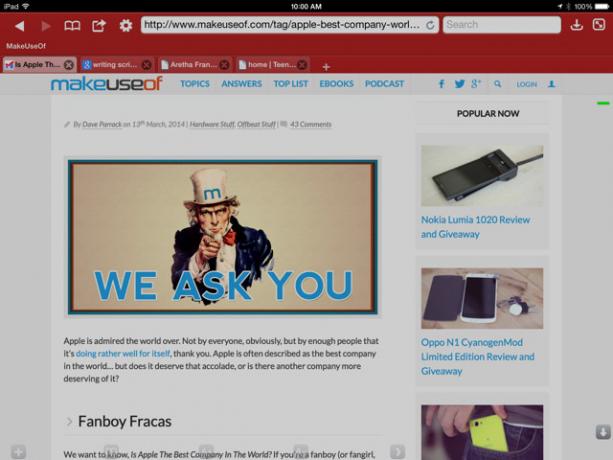
Fordele: Dusinvis af multi-touch-bevægelsesmuligheder og tilpasninger, inklusive muligheden for at vise eller skjule bogmærkelinjen og vælge mellem skrivebordsstilfaner eller listevisning. Der er forskellige knapper til at rydde alle faner, gemme sider til Pinboard, Delicious og Pocket. Browseren har også adgangskodebeskyttelse og mulighed for at importere og eksportere bogmærker.
Ulemper: Der er ingen muligheder for omnibox-søgning og URL-indtastning eller en pop op-menu, når du trykker længe på et link. Siderne lod til at indlæse lidt langsomt.
Læs vores fuld anmeldelse af Atomic Web Atomic Web Browser bringer avanceret webbrowsing til iPhone og iPadHvis det var muligt, ville jeg gøre Atomic Web ($0,99) til standard webbrowser til min iPhone og iPad Mini. Atomic Web har allerede erstattet iOS-versionen af Safari på min hjemmeside, men det... Læs mere .
Lunde ($3,99, gratis)
Puffin har det bedste, mest iOS 7-ificerede design - med over et dusin temaer at vælge imellem - af alle browsere under revision, og det er en af de få iPad-browsere på markedet, der faktisk understøtter Adobe Blitz. Dine ofte besøgte websider vises på startsiden ud over en hurtigopkaldsside og en glidende bogmærkelinje.
Fordele: Adobe Flash support på iPad! Sider kan gemmes eller åbnes i Pocket, Readability, og linkdeling inkluderer Google+. Også at placere fanelinjen i bunden af appen virker mindre påtrængende.
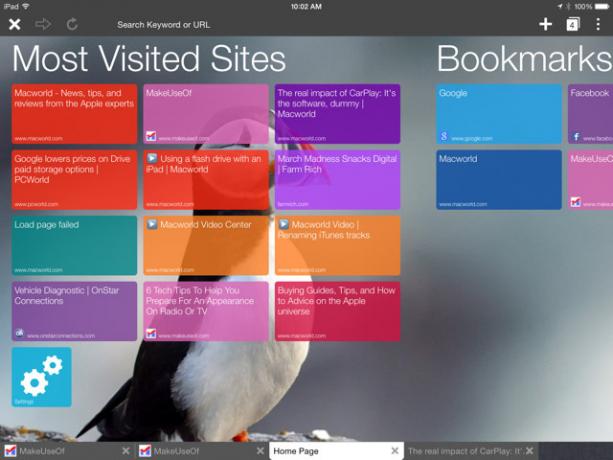
Ulemper: Ingen adgangskodebeskyttelse og noget langsommere ydeevne svigtede Puffin. Tilføjelse og adgang til bogmærker, browserhistorik og lagring af sider på andre websteder kræver en eller to ekstra tryk, og der er masser af plads i den glidende menulinje til at gøre disse funktioner mere tilgængelig.
Læs vores fuld anmeldelse af Puffin browser Brug Puffin Browser til at afspille Flash-indhold på din iPhone og iPadNår nogen beder mig anbefale en app, der understøtter Flash-videoer på deres iPad, anbefaler jeg Puffin Web Browser. Læs mere .
Diigo (gratis) [Ikke længere tilgængelig]
Diigo er den perfekte webbrowser til studerende eller dem af jer, der har brug for at kommentere tekst, mens du læser og researcher. Diigo's bogmærketjeneste gør det muligt for brugere at kommentere websider og gemme disse annoteringer på deres Diigo-konto, hvor de kan gennemgås og deles. Brugergrænsefladen til iPad-versionen af Diigo ligner Chrome- og Mercury-browseren med drop-down bogmærke og browserhistorik og et ubegrænset antal åbne faner. Der er også en dedikeret plads til at få adgang til gemte læselisteartikler.
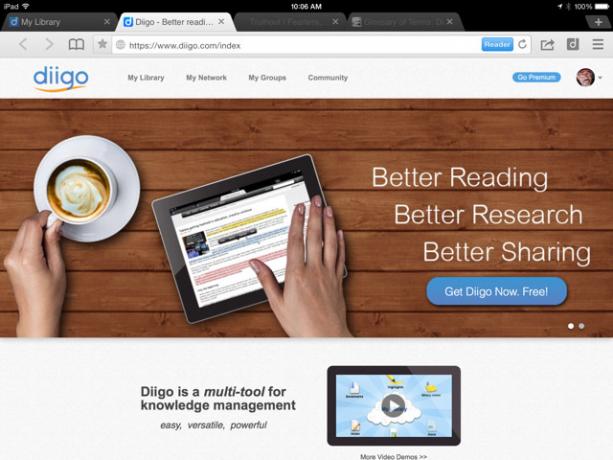
Fordele: Stærke annoteringsværktøjer, justerbare skriftstørrelser, kontrol af skærmens lysstyrke og mulighed for at stryge med tre fingre mellem åbne faner. Der er også en mulighed for at vise eller skjule bogmærkelinjen, og links kan deles til Pinterest, Tumblr og Evernote.
Ulemper: Du kan ikke klippe hele sider til Evernote, kun sidens titel og URL.
Læs vores fuld anmeldelse af Diigo Læs, undersøg og fremhæv med Diigo og eHighlighterDen bedste måde at studere og gennemgå tekst på er at fremhæve og kommentere det, du læser, og to af de mest nyttige værktøjer til at gøre dette er online- og iPad-appen, Diigo og... Læs mere .
Og vinderen er?
Atomic Web og Diigo er mine favoritter, selvom jeg stadig også bruger Safari på grund af dets allestedsnærværende bogmærkesynkronisering og det faktum, at jeg gør brug af iCloud-læselistefunktionen. Hver af de ovennævnte browsere er nyttige til forskellige formål, og alle, undtagen Chrome, har gode internetoverførselshastigheder.
Hvis du læser og surfer meget på din iPad, anbefaler jeg stærkt, at du installerer mindst to eller tre forskellige browsere på din enhed – du ved aldrig, hvornår du kan få brug for dem.
Hvilken browser bruger du på din iPad? Hvorfor er Chrome så langsom? Er Flash virkelig overhovedet nødvendigt? Fortæl os det i kommentarerne nedenfor!
Bakari er freelance skribent og fotograf. Han er mangeårig Mac-bruger, jazzmusikfan og familiefar.